X(Twitter)のDM(ダイレクトメッセージ)機能について、概要と特徴、使い方を説明します。さらに、特定ユーザーからのDM受信を拒否する方法などもお伝えします。DM機能についてよく理解して、自身の便利なX(Twitter)利用に活用しましょう。

✓ 毎日投稿しても反応が薄く、効果が得られない
✓ キャンペーン運用に毎回時間がかかり大変
✓ フォロー管理が煩雑でミスが発生してしまう
✓ エゴサーチ(クチコミ収集等)に時間がかかる
これらの悩み、SocialDogがすべて解決します。SocialDogの導入により、データに基づいた戦略的な運用が可能になり、多くの企業が着実に成果を上げています。
【従来のX(Twitter)運用とSocialDog導入後の事例】
| 項目 | 従来の運用 | SocialDog導入後 |
|---|---|---|
| 投稿管理 | 毎日投稿しても効果が得られない | データ分析により、投稿時間と頻度を最適化 |
| キャンペーン運用 | 募集から当選通知までの一連業務が手作業 | 応募者収集から当選へのDM送信まで自動化 |
| フォロー管理 | 数時間かかる | 効率化により30分で対応可能 |
| エゴサーチ | 重要な投稿を見逃す | 特定のキーワードを含む投稿を自動収集 |
導入企業は業務を60〜80%効率化し、その時間をクリエイティブな投稿作成に充てることで、エンゲージメントの向上を実現しています。
ぜひ100万アカウント以上が導入する国内No.1のSNS分析ツールであるSocialDogをご活用ください。
\今なら7日間無料トライアル中!/
X(Twitter)のDM(ダイレクトメッセージ)機能とは
X(Twitter)のDM(ダイレクトメッセージ)機能について解説します。ツイートに対して返信してユーザー同士で会話ができるリプライ機能と何が違うのでしょうか。DM機能の概要と特徴を理解して、便利にX(Twitter)を利用しましょう。
ダイレクトメッセージの略
X(Twitter)のDM機能とは、「ダイレクトメッセージ」の略です。まずはDM機能の概要を説明しますので、どのような機能かを理解して、利用できる場面があれば利用してみましょう。
非公開のやり取りができる機能
DM(ダイレクトメッセージ)機能は、文字通り特定ユーザー同士で直接メッセージのやり取りができる機能で、他ユーザーに非公開でやり取りができる機能です。ツイートに対して返信するリプライと混同されがちですが、リプライは他ユーザーにも公開される機能であり、非公開か否かがDMとの大きな違いです。
DM機能は会話に参加していないユーザーは閲覧できない、非公開でやり取りできる機能です。
X(Twitter)ユーザーに送信できる
DM(ダイレクトメッセージ)は、X(Twitter)ユーザーであれば送信できます。相手からのフォローバックや、自身が一方的にフォローしているユーザーなど様々なX(Twitter)ユーザーに送信可能です。
ただし、非公開アカウントに対してはフォローが許可されたフォロワーでなければDM送信を行えないので注意が必要です。
DM(ダイレクトメッセージ)機能の特徴
次に、DM(ダイレクトメッセージ)機能の特徴を説明します。非公開でのやり取りが可能なDM機能ですが、その他にどのような特徴があるのでしょうか。利用する前に以下の5点のポイントを理解して、X(Twitter)を利用時にDM機能を活用してみましょう。
フォロー・フォロワーでなくても送受信可能
X(Twitter)のDM(ダイレクトメッセージ)機能では、フォロー・フォロワーでなくても公開アカウントに対してであれば送信可能です。しかし、フォロー・フォロワーでないアカウントからDMが来た場合、まずはDMの送受信に対する「リクエスト」を許可する必要があります。
フォロー・フォロワー以外のユーザーとも非公開でやり取りするためには、DM受信者によるリクエスト認証が行われないとやり取りできないため、注意が必要です。
グループでのやり取りも可能
DM(ダイレクトメッセージ)機能は、1対1のやり取り以外に、グループを作成して複数人でやり取りできます。
グループでのDMのやり取りは、グループの他のメンバー全員をフォローしていなくても、メンバーであればメッセージをすべて見ることができます。また、メンバーであれば誰でもグループチャットに直接メッセージを送信でき、新しいメンバーの追加もメンバーであれば自由に行えます。
ただし、ブロックしているユーザーとはやり取りできないので注意が必要です。
既読機能がある
X(Twitter)のDM(ダイレクトメッセージ)機能には、既読機能があります。これはDMの受信ユーザーが既読になった時点でDMの送信者に通知が来る仕組みです。
自分の「既読通知を表示」がオンになった状態でダイレクトメッセージを受け取った場合は、メッセージをいつ開いたかが会話の参加者全員に通知されることとなります。また、既読通知の表示は初期設定でONになっているため、通知したくない場合は設定から「既読通知を表示」をOFFに変更しましょう。
「既読通知を表示」をOFFにすると、相手の既読通知もOFFになりますので、注意が必要です。
画像の送受信が可能
DM(ダイレクトメッセージ)では、画像や動画、GIF画像などの送受信が可能です。メッセージ入力欄の左隣の写真マークをクリックすると、自身のカメラロール内の画像が一覧で表示されます。一覧の中から送信したい画像を選択するだけで、メッセージ内に画像が貼付され、送信ボタンをクリックするだけで簡単に画像や動画の送信が可能です。
履歴がメッセージ形式で残る
DM(ダイレクトメッセージ)機能では、スマホのメッセージ機能と同様に過去のやり取りの履歴がメッセージ形式で残ります。過去のやり取りを確認しながら簡単に返信できるため、利便性が高いです。

SocialDogは、大手企業から個人事業主まで100万アカウント以上が利用している国内No.1のSNS分析ツールです。
■多くの企業がSocialDogの導入で効率化・コスト削減!
✓ SNS運用・分析を自動化し作業時間を最大82%削減
✓ Instagram・X・Facebookを一元管理
✓ 年間100万円以上のコスト削減に繋がった企業多数
まずは7日間の無料トライアルで、本当に効果のあるSNSマーケティングを実現しませんか?
\今なら7日間無料トライアル中!/
DM(ダイレクトメッセージ)機能の使い方
次に、DM(ダイレクトメッセージ)機能の使い方を説明します。DM機能はX(Twitter)ユーザーであれば簡単に利用できますが、送信できないバグが発生する可能性があります。DM機能の特徴だけでなくバグについても理解して、以下の方法で使用して様々なユーザーと交流を深めていきましょう。
DM(ダイレクトメッセージ)の送信方法
自身が特定のユーザーに対してDM(ダイレクトメッセージ)を送信するには、以下の3ステップで完了できます。
- 送信したい相手のユーザー名を入力する
- メッセージ内容を入力する
- 送信ボタンをクリックする
X(Twitter)にログインすると、アプリの場合は左下にメッセージマークが、ブラウザ版の場合は右上のメニューの中から「メッセージ」を選択することで簡単にメッセージ作成を開始できます。
DMを送信したいユーザーのアカウント名を入力して、メッセージを作成し、飛行機マークの送信ボタンをクリックするだけで送信完了できます。
DM(ダイレクトメッセージ)が送信できない原因
次に、DM(ダイレクトメッセージ)が送信できない場合に考えられる原因をお伝えします。DMは送れない場合や反対に届かないケースが発生する可能性がありますが、このような場合に考えられる原因を3点説明します。
DMが送信できず原因が分からない場合は以下の要因を当たってみましょう。
相手にブロックされている
DM(ダイレクトメッセージ)は、ブロックされている相手に送信することができません。特定のアカウントにブロックされていると、送信先にIDを入力してもアカウントが表示されず、送信先として選択できません。
これはグループチャットの場合も同じです。DM送信が完了できない場合には、一度送信相手のプロフィールページに行き、ブロックされていないかどうかを確認しましょう。
画像だけ表示できないことがある
また、DM(ダイレクトメッセージ)機能には、テキストメッセージは送信できても画像だけ送信できないケースや画像だけ表示されない場合があります。
基本的にはX(Twitter)側のバグですが、明確な要因が分からないため、サイズの大きい画像を送信したい場合にはX(Twitter)のDMではなく別ツールの利用も検討しましょう。
電話番号認証が必要な場合
また、DM(ダイレクトメッセージ)機能を利用する際には、フォロワーでないユーザーに対して送信する場合には、電話番号による認証が必要なことがあります。電話番号認証が求められるケースは、X(Twitter)社で公式に明記されていないため、どのような場面で必要かははっきり分かりません。
電話番号認証を要請された場合には、登録してDM機能を利用しましょう。
DM(ダイレクトメッセージ)を受信した際の使い方
次に、DM(ダイレクトメッセージ)を受信した際の使い方を説明します。DMを通じてやり取りする際には以下の方法でメッセージを受信して上述の方法でメッセージを送信することでやり取りを行えます。
受信した際の使い方も理解して便利にX(Twitter)を利用しましょう。
通知される
X(Twitter)のDM(ダイレクトメッセージ)を受信した際には、ユーザーへ通知が来ます。スマホアプリで利用している場合はアプリのプッシュ通知から、ブラウザの場合はブラウザ通知にてDM受信がリアルタイムで通知されます。
DMでやり取りする際に毎回返信が来たかどうかを確認する手間がかからず便利です。
DM(ダイレクトメッセージ)の見方
DM(ダイレクトメッセージ)を受信したら、X(Twitter)の「メッセージ」メニューをクリックして内容を確認できます。アプリの場合は右下のメッセージを、ブラウザ版の場合は左上のメッセージメニューをクリックして確認できます。
受信したメッセージは、最新のものが上から順番に表示されるため、やり取りしているユーザーのメッセージをすぐに確認できます。
DM(ダイレクトメッセージ)機能の様々な設定
ここからは、DM(ダイレクトメッセージ)機能の様々な設定について解説します。簡単に利用できる便利なDM機能ですが、以下の4種類の設定が可能なことで、より快適にDM機能を活用できます。
設定方法も説明しますので、使用したい設定があればすぐに利用してみてください。
特定のユーザーからのDM(ダイレクトメッセージ)の受信を拒否できる
DM(ダイレクトメッセージ)機能では、ブロック操作を行なって特定ユーザーからのDM受信を拒否することができます。
ブロック操作は、ブロックしたいアカウントのプロフィールページに行って、フォローボタンの右上の「・・・」をクリックし、「ブロックする」を選択するだけで簡単に行えます。
DM(ダイレクトメッセージ)を削除する
DM(ダイレクトメッセージ)機能では、過去のやり取りがメッセージ形式で履歴として残りますが、送信した履歴を削除することが可能です。
送信したメッセージを選択して長押しして、「メッセージを削除」をタップするだけで簡単にメッセージを削除できます。ただし、2018年に発売されたiPhoneなどでは削除できない場合があるため、自身の利用端末を確認してみましょう。
改行する方法
PCからDM(ダイレクトメッセージ)機能を利用する際には、Enterキーをクリックすると、メッセージが送信されてしまいます。そのため、DM機能でメッセージを作成している際に、改行したい場合には以下の方法で行えます。
Enterキーをクリックして誤送信しないように、以下の方法をきちんと理解しておきましょう。
PCではEnterキーで送信される
DM(ダイレクトメッセージ)機能をPCから利用する際には、Enterキーをクリックするとメッセージが送信されます。そのため、PCでDM機能を利用する際には「Shift+Enter」をクリックして改行しましょう。
ブラウザ版のX(Twitter)では、設定変更によってEnterキークリックによるメッセージ送信の設定を変更できないため、注意が必要です。
スマホでは改行できる
スマホアプリの場合は、紙飛行機マークをクリックして送信するため、改行ボタンをタップしてメッセージが送信されることはありません。
通常のメッセージ作成時と同様に簡単に改行できます。
通知が来ているのに見れない
DM(ダイレクトメッセージ)受信の通知が来ているのも関わらず、見れない場合は以下の方法を試してみましょう。状況によってはX(Twitter)のバグの可能性もありますが、以下の要因に該当するケースも考えられます。
対処法を理解して、まずは確認してみましょう。
リクエスト欄を確認する
DM(ダイレクトメッセージ)受信通知があるにも関わらず、DM受信欄に表示されない場合には、受信したメッセージがDM送受信の「リクエスト」欄に入っている可能性があります。DMのリクエストは、フォロー・フォロワーでないユーザーからDMが送信された場合に、DMでのやり取りの認証待ちの状態となるため、通常のDM受信箱と別の場所に受信されます。
X(Twitter)のDMメニューを開き、上部に表示される「リクエスト」をクリックすると、受信したリクエストを確認できますので、通知が消えない場合はリクエスト欄を確認してみましょう。
バグの可能性
リクエスト欄を確認してもDM受信通知が消えない場合には、X(Twitter)のバグの可能性があります。時間を置いてDM受信箱を再度確認してみましょう。
X(Twitter)のDM(ダイレクトメッセージ)を便利に利用しましょう
X(Twitter)のDM(ダイレクトメッセージ)機能を説明しました。DM機能は非公開で特定のユーザーやグループと会話できる機能で、画像や動画の送受信も可能な非常に便利な機能です。
ただし、ブロックされているユーザーには送信できないこと、場合によっては電話番号認証が求められる可能性があること、バグが発生する可能性があることなどデメリットも少なくありません。DM機能についてよく理解して、快適にX(Twitter)を利用する場合に上手に活用していきましょう。

✓ 毎日投稿しても反応が薄く、効果が得られない
✓ キャンペーン運用に毎回時間がかかり大変
✓ フォロー管理が煩雑でミスが発生してしまう
✓ エゴサーチ(クチコミ収集等)に時間がかかる
これらの悩み、SocialDogがすべて解決します。SocialDogの導入により、データに基づいた戦略的な運用が可能になり、多くの企業が着実に成果を上げています。
【従来のX(Twitter)運用とSocialDog導入後の事例】
| 項目 | 従来の運用 | SocialDog導入後 |
|---|---|---|
| 投稿管理 | 毎日投稿しても効果が得られない | データ分析により、投稿時間と頻度を最適化 |
| キャンペーン運用 | 募集から当選通知までの一連業務が手作業 | 応募者収集から当選へのDM送信まで自動化 |
| フォロー管理 | 数時間かかる | 効率化により30分で対応可能 |
| エゴサーチ | 重要な投稿を見逃す | 特定のキーワードを含む投稿を自動収集 |
導入企業は業務を60〜80%効率化し、その時間をクリエイティブな投稿作成に充てることで、エンゲージメントの向上を実現しています。
ぜひ100万アカウント以上が導入する国内No.1のSNS分析ツールであるSocialDogをご活用ください。
\今なら7日間無料トライアル中!/
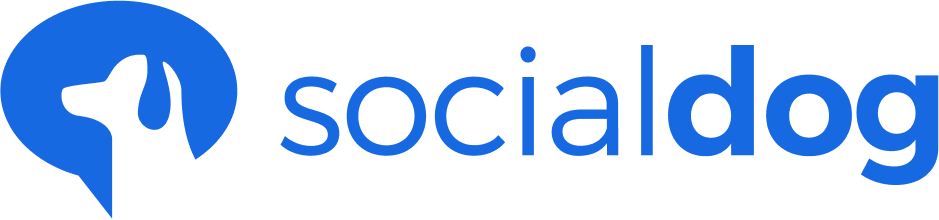


@2x-1024x728.png)

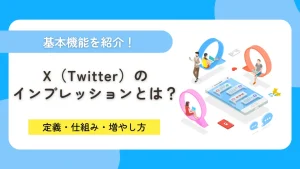
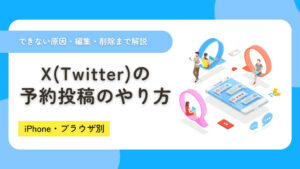








コメント